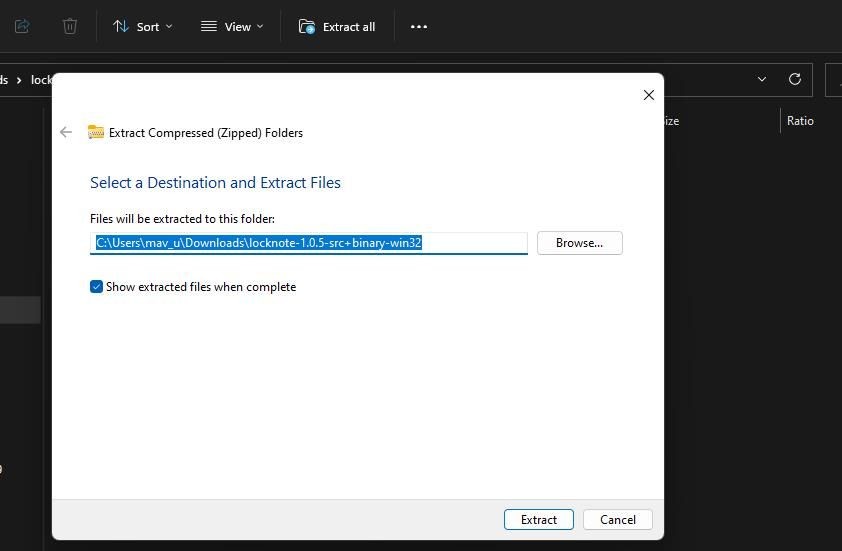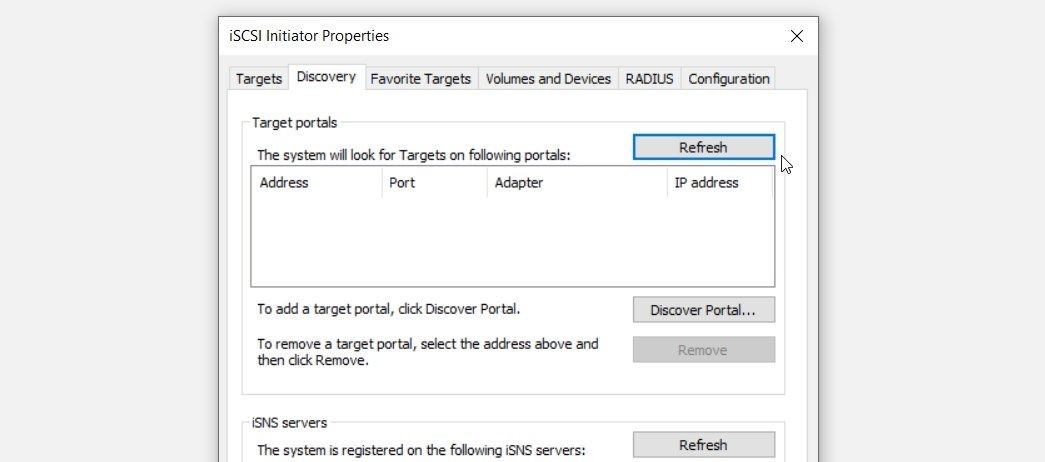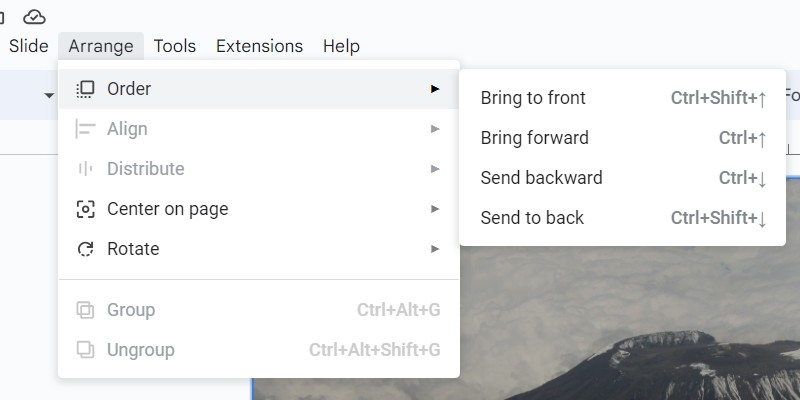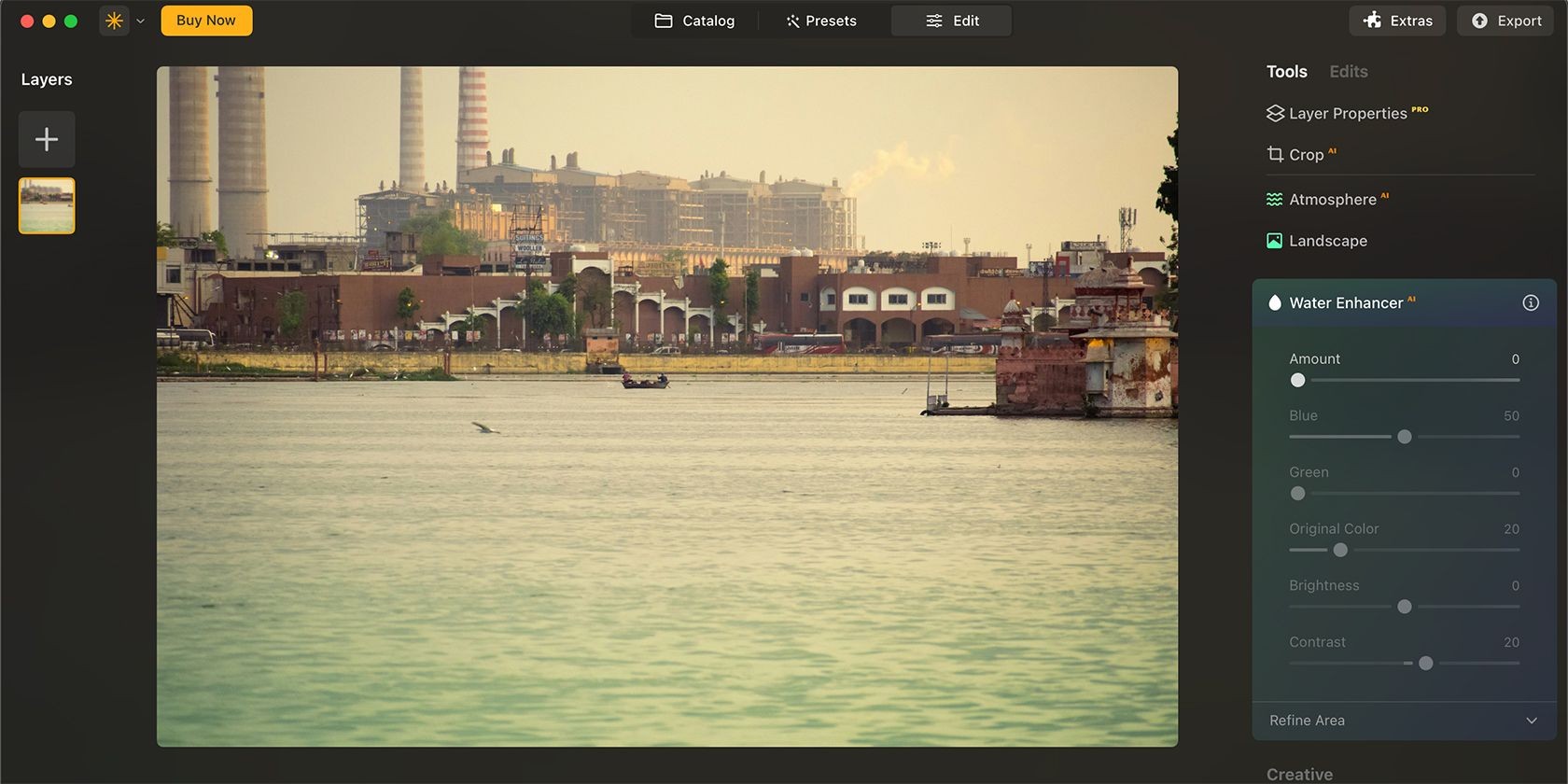Contents
Khi bạn cần dịch văn bản từ các trang web hoặc tài liệu nước ngoài sang tiếng mẹ đẻ, nhiều người dùng thường dựa vào các tính năng dịch hội nhập trong phần mềm của Google và Microsoft. Các ứng dụng MS Office tích hợp tính năng dịch tích hợp, và bạn có thể sử dụng các trình dịch dựa trên đám mây của Microsoft và Google trong Edge và Chrome. Tuy nhiên, cũng có một số công cụ dịch thay thế tốt mà bạn có thể sử dụng trên tất cả các phần mềm Windows. QTranslate và DeepL là hai tiện ích mà bạn có thể dịch văn bản bằng cách nhấn các phím tắt. Dưới đây là cách bạn có thể thêm các đoạn văn bản dịch với các phím tắt của những ứng dụng này trên Windows 11/10.
Cách Dịch Văn Bản Trong Phần Mềm Windows Với QTranslate
QTranslate là một trong những ứng dụng dịch miễn phí tốt nhất cho các nền tảng Windows từ XP trở đi. Nó cho phép bạn dịch văn bản trong tất cả các phần mềm Windows với chín dịch vụ dịch dựa trên đám mây (bao gồm Microsoft và Google). Tuy nhiên, điểm nổi bật nhất của phần mềm này là chức năng phím tắt để dịch văn bản đã chọn. Bạn có thể dịch các đoạn văn bản với QTranslate như sau:
- Mở trang web QTranslate.
- Nhấp vào nút Tải QTranslate.
- Nhấn nút File Explorer trên thanh tác vụ (nút có biểu tượng thư viện thư mục).
- Đi đến thư mục chứa tệp thiết lập QTranslate.
- Nhấp đúp vào tệp cài đặt Qtranslate.6.10.0.exe.
- Chọn các tùy chọn Tôi Đồng Ý và Cài Đặt cho QTranslate. Phần mềm sẽ tự động khởi động sau khi cài đặt nếu bạn giữ nguyên ô kiểm Chạy QTranslate.
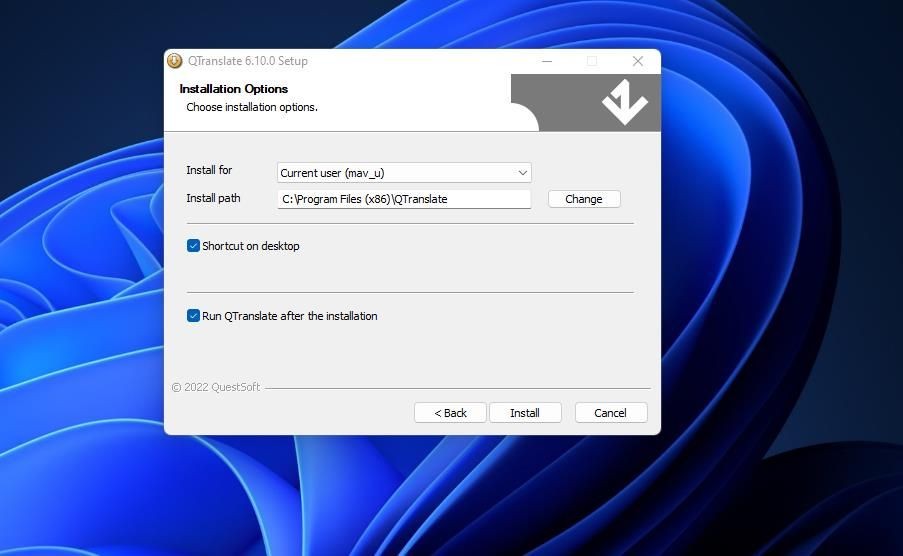 Cửa sổ thiết lập QTranslate
Cửa sổ thiết lập QTranslate - Mở một trang web bằng ngôn ngữ nước ngoài để thử nghiệm trình dịch. Ví dụ, bạn có thể sử dụng trang Microsoft Store tiếng Đức.
- Chọn một đoạn văn bản để dịch trên trang web, và nhấn phím tắt Ctrl + Q. Một cửa sổ bật lên với bản dịch tiếng Anh cho đoạn văn bản nước ngoài bạn đã chọn sẽ mở ra.
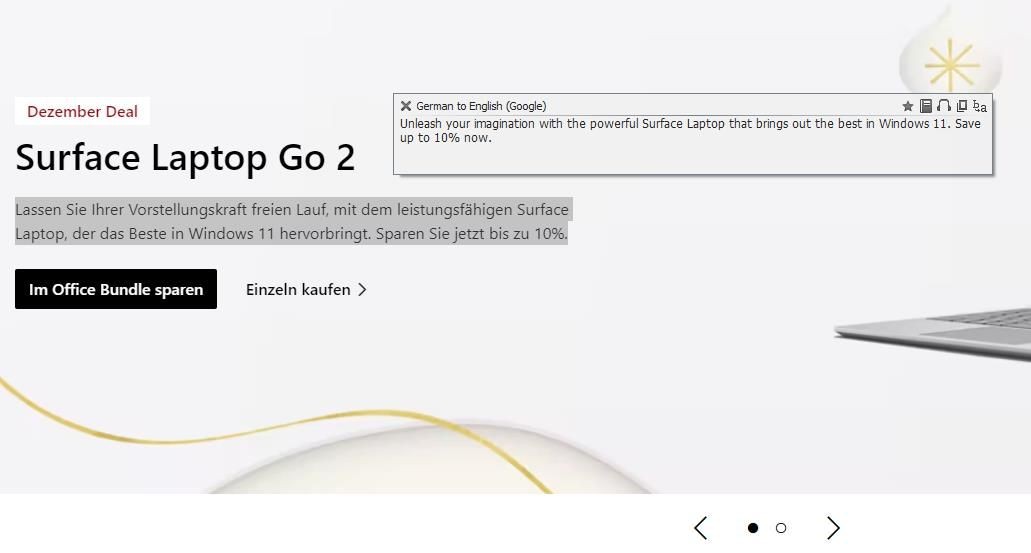 Cửa sổ bật lên của QTranslate cho bản dịch
Cửa sổ bật lên của QTranslate cho bản dịch
Cửa sổ bật lên mở ra bao gồm một số tùy chọn. Bạn có thể chọn các dịch vụ dịch khác nhau ở phía dưới cửa sổ. Nhấp vào nút ngôi sao để lưu vào mục yêu thích. Thêm văn bản đã dịch vào bảng tạm bằng cách chọn tùy chọn Sao chép lựa chọn vào bảng tạm.
Bạn có thể xem cửa sổ dịch chính của QTranslate bằng cách chọn văn bản và nhấn phím Ctrl hai lần. Cửa sổ đó hiển thị văn bản nước ngoài đã chọn cùng với nội dung đã dịch. Ở đó, bạn có thể thay đổi bản dịch bằng cách chọn một ngôn ngữ khác trong menu thả xuống và nhấp vào Dịch. Nhấp vào các nút Nghe văn bản (biểu tượng tai nghe) để phát âm thanh văn bản đã dịch.
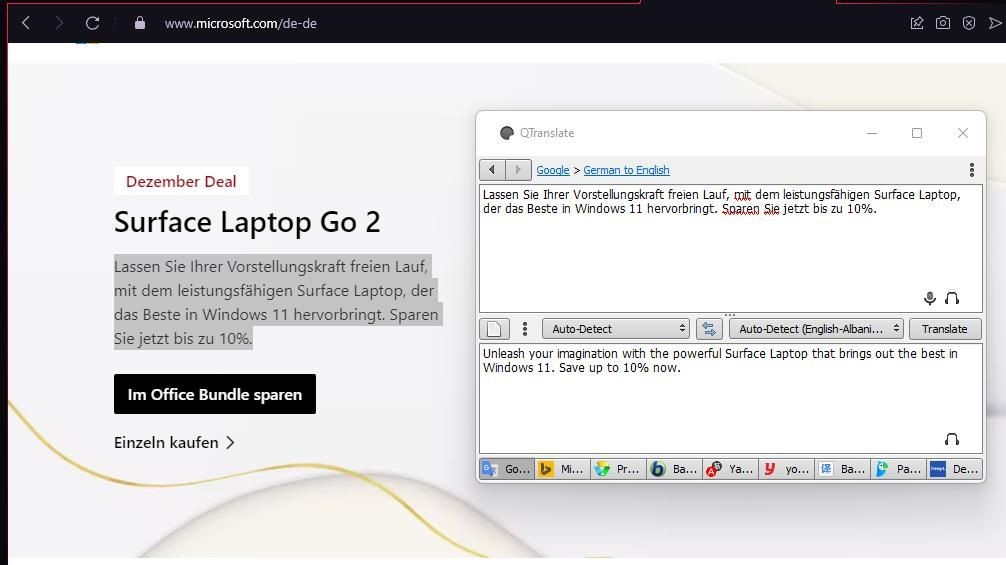 Cửa sổ dịch chính của QTranslate
Cửa sổ dịch chính của QTranslate
Để xem lịch sử dịch của bạn, nhấn phím tắt Ctrl + H. Phím tắt này mở ra một cửa sổ hiển thị danh sách các đoạn văn bản bạn đã dịch trong QTranslate. Tại đó, bạn có thể chọn để lưu các bản dịch hoặc xóa danh sách.
Cách Tùy Chỉnh QTranslate
Bạn có thể cấu hình lại các phím tắt của QTranslate qua cửa sổ Tùy Chọn của nó. Nhấp chuột phải vào biểu tượng QTranslate trên khay hệ thống và chọn Tùy Chọn. Chọn tab Phím Tắt trong cửa sổ thiết lập. Sau đó, nhấp đúp vào một hành động để mở cửa sổ phím tắt cho nó. Nhấn một tổ hợp phím khác và nhấp vào các nút OK > Áp Dụng.
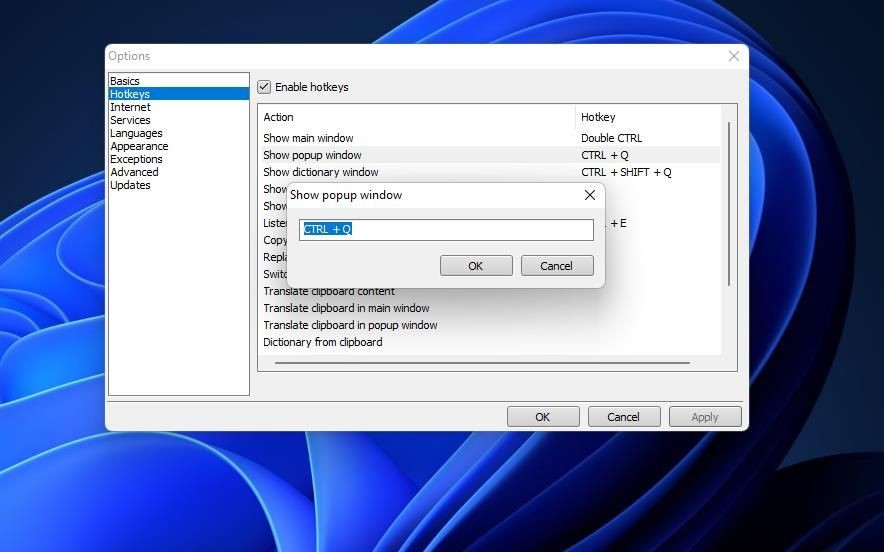 Tab Phím Tắt trong QTranslate
Tab Phím Tắt trong QTranslate
Nếu bạn muốn phần mềm khởi động cùng Windows, nhấp vào tab Cơ Bản. Chọn ô kiểm Khởi Động Cùng Windows sẽ thêm QTranslate vào các ứng dụng khởi động. Bạn cũng có thể thay đổi ngôn ngữ đầu tiên, thứ hai và giao diện của phần mềm từ tab đó.
QTranslate cũng tích hợp một số thiết lập Giao Diện mà bạn có thể tùy chỉnh giao diện người dùng của nó. Nhấp vào menu thả xuống Chủ Đề để chọn một phong cách cửa sổ khác. Bạn có thể tùy chỉnh màu sắc của phần mềm bằng cách nhấp vào các tùy chọn Màu Văn Bản và Màu Khung.
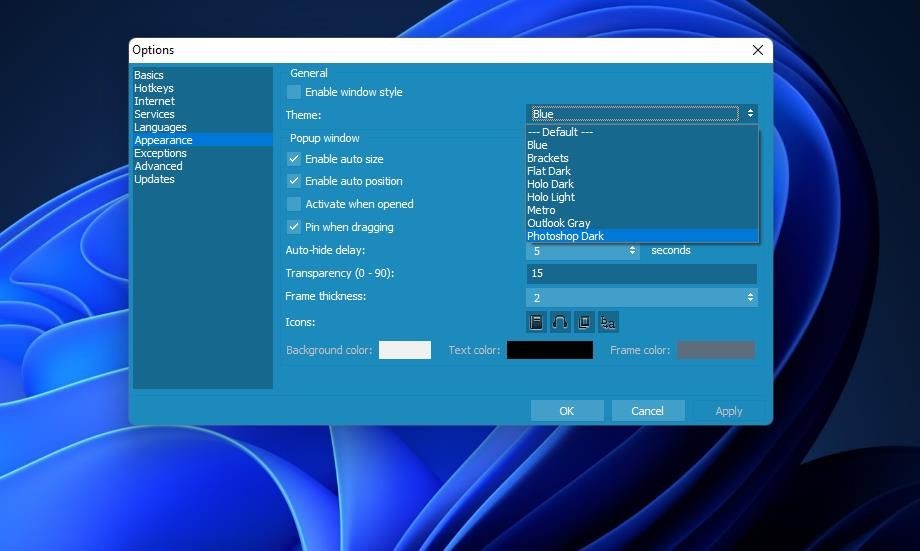 Menu thả xuống Chủ Đề trong DeepL
Menu thả xuống Chủ Đề trong DeepL
Nếu bạn thích dịch văn bản trên web, hãy xem các công cụ trình duyệt tốt nhất để dịch trang web.
Các phím tắt của QTranslate và DeepL giúp bạn dịch nhanh chóng và dễ dàng trên Windows 11 và 10. Bạn có thể nhấn các phím tắt tiện lợi này để dịch văn bản trên các trang web và tài liệu trên tất cả các phần mềm Windows khi cần. Chức năng phím tắt mà các gói phần mềm này cung cấp khiến chúng trở thành các lựa chọn thay thế ưu việt hơn so với các công cụ dịch của Google và Microsoft.
Câu Hỏi Thường Gặp
-
QTranslate có hỗ trợ dịch nhiều ngôn ngữ không?
- Có, QTranslate hỗ trợ dịch với chín dịch vụ dịch dựa trên đám mây, bao gồm Microsoft và Google, cho phép dịch nhiều ngôn ngữ khác nhau.
-
Tôi có thể tùy chỉnh các phím tắt trong DeepL không?
- Có, bạn có thể tùy chỉnh các phím tắt trong DeepL thông qua cửa sổ Cài Đặt.
-
DeepL có giới hạn số lượng từ có thể dịch không?
- Phiên bản miễn phí của DeepL có giới hạn dịch 5.000 ký tự.
-
Làm thế nào để xem lịch sử dịch trong QTranslate?
- Bạn có thể xem lịch sử dịch bằng cách nhấn phím tắt Ctrl + H.
-
Có thể dịch tệp với DeepL không?
- Có, bạn có thể dịch tệp bằng cách sử dụng tab Dịch Tệp trong DeepL.
-
QTranslate có tích hợp chức năng phát âm thanh không?
- Có, QTranslate có nút Nghe Văn Bản để phát âm thanh văn bản đã dịch.
-
DeepL có thể tự động khởi động cùng Windows không?
- Có, bạn có thể thiết lập DeepL để khởi động cùng Windows thông qua cài đặt Khởi Động Cùng Windows.
Tham khảo thêm về HĐH Windows tại Tạp Chí Mobile
Trở về trang chủ Tạp Chí Mobile
Tài liệu tham khảo:
- MakeUseOf
- Softpedia
Cách Dịch Văn Bản Trong Phần Mềm Windows Với DeepL
DeepL là chương trình máy tính để bàn chính thức của dịch vụ dịch trực tuyến. Phần mềm này có các phiên bản miễn phí, khởi động, nâng cao và tối ưu. Phiên bản miễn phí có giới hạn dịch 5.000 ký tự. DeepL có chức năng phím tắt tương tự như QTranslate mà bạn có thể dịch các đoạn văn bản như sau:
- Mở trang tải xuống DeepL trên Softpedia.
- Chọn Tải Xuống Ngay trên trang đó và nhấp vào tùy chọn Tải Xuống An Toàn Softpedia (US).
- Nhấp đúp vào DeepLSetup.exe để cài đặt phần mềm.
- Sau khi cài đặt, DeepL sẽ tự động khởi động và yêu cầu bạn thiết lập tài khoản. Tuy nhiên, bạn có thể bỏ qua, vì không cần thiết phải có tài khoản.
- Bây giờ, mở trang Microsoft tiếng Pháp này để thử DeepL.
- Chọn một đoạn văn bản để dịch.
- Nhấn phím tắt Ctrl + C hai lần để mở cửa sổ dịch của DeepL. Cửa sổ đó hiển thị văn bản đã chọn cùng với bản dịch tiếng Anh cho nó.
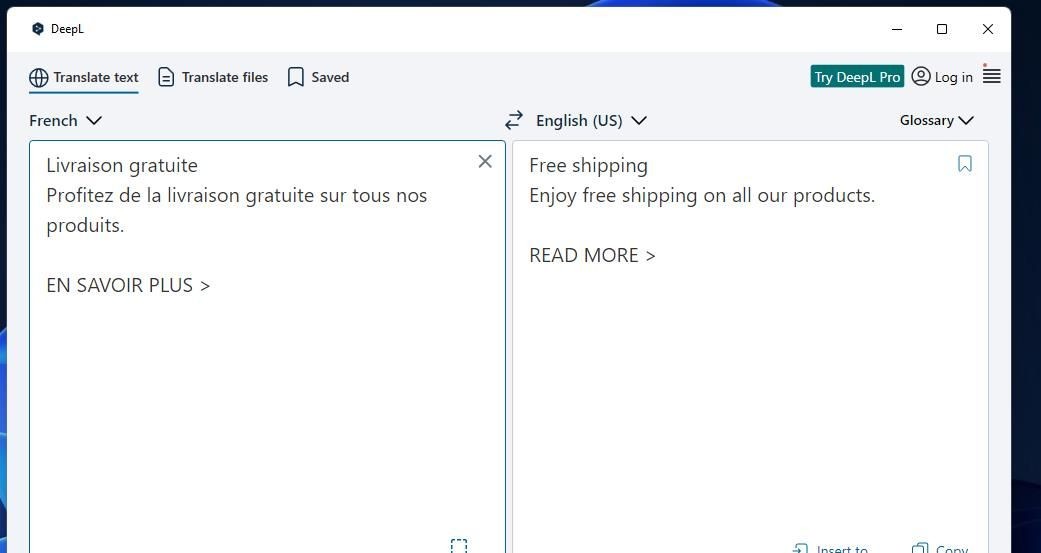 Cửa sổ dịch của DeepL
Cửa sổ dịch của DeepL
Ở đó, bạn có thể chọn các ngôn ngữ khác để dịch bằng cách nhấp vào menu thả xuống bên phải của cửa sổ DeepL. Bạn cũng có thể tra cứu các bản dịch cho các từ cụ thể. Chọn một từ bằng con trỏ và nhấp vào Mục Từ Điển ở phía dưới cửa sổ để tra cứu.
Cách Dịch Tệp Với DeepL
DeepL cũng cho phép bạn chọn tệp để dịch. Nhấp vào tab Dịch Tệp ở đầu cửa sổ của nó. Sau đó nhấn nút Duyệt để chọn tệp để dịch và nhấp vào Mở.
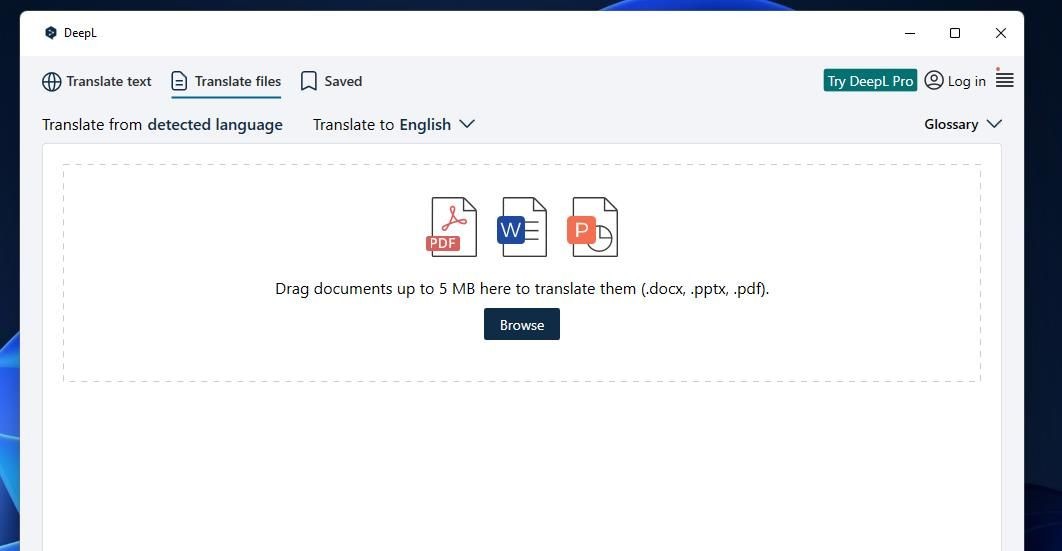 Tab Dịch Tệp
Tab Dịch Tệp
Ctrl + F9 là một phím tắt thay thế mà bạn có thể nhấn để dịch với DeepL. Chọn văn bản và nhấn Ctrl + F9 sẽ mở một cửa sổ dịch nhanh nhỏ hơn. Tại đó, bạn có thể nhấp vào tùy chọn Sao Chép để thêm bản dịch vào bảng tạm để dán ở nơi khác.
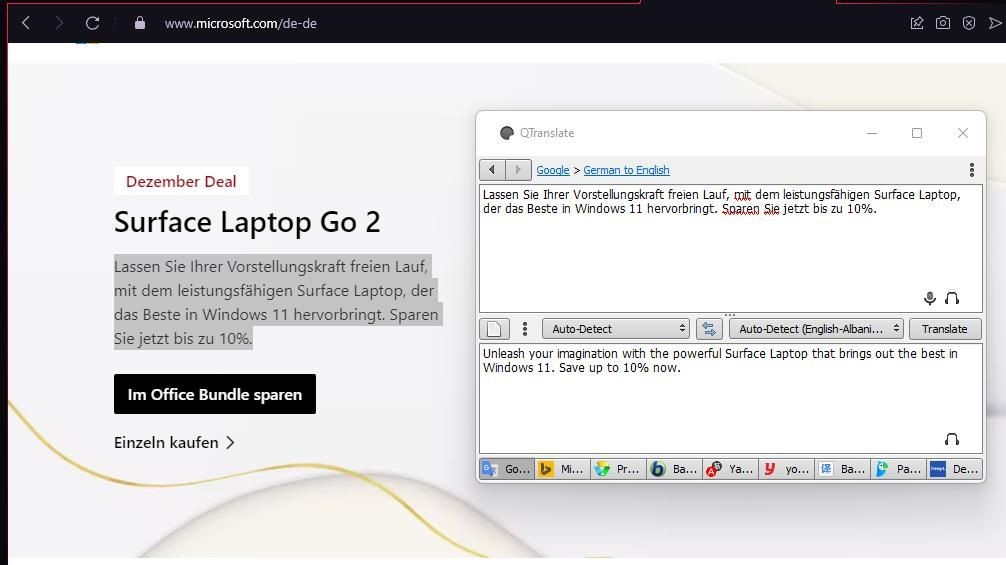 Cửa sổ dịch chính của QTranslate
Cửa sổ dịch chính của QTranslate
Nếu bạn muốn thay đổi các phím tắt, nhấp vào nút menu ở góc trên bên phải của cửa sổ DeepL. Chọn Cài Đặt để xem các tùy chọn phím tắt cho phần mềm. Tại đó, bạn có thể chọn các phím Alt, Ctrl, Key và Shift thay thế cho từng phím tắt. Nhấp vào các ô để thiết lập các phím kết hợp bằng cách nhấn chúng.
DeepL có một phím tắt cho tính năng dịch bắt văn bản trên màn hình không được kích hoạt theo mặc định. Nhấp vào tùy chọn Bắt Văn Bản Trên Màn Hình trong cài đặt để kích hoạt tính năng đó. Nhấn Ctrl + F8 sẽ kích hoạt một công cụ mà bạn có thể chọn văn bản để dịch bằng cách kéo một hộp màu xám qua nó.
DeepL mặc định sẽ khớp với chế độ tối hoặc sáng của hệ thống của bạn. Tuy nhiên, bạn có thể chọn để ứng dụng ở chế độ tối hoặc sáng. Nhấp vào menu thả xuống Chọn Chế Độ Tối Hoặc Sáng để chọn sở thích của bạn.